Gọn nhẹ, đơn giản và hiện đại là những ưu điểm nổi bật của phần mềm N1 đến từ Nylas.
Việc sử dụng email hiện nay hầu như rất phổ biến, và người dùng thường có thói quen truy cập vào trang web của dịch vụ email mình sử dụng để duyệt và gửi mail. Và nếu như bạn là một người sử dụng nhiều dịch vụ email khác nhau thì việc phải mở trang web, đăng nhập vào tài khoản ở mỗi tài khoản sẽ rất mất thời gian. Do đó, việc sử dụng các trình quản lí email client trên máy tính sẽ rất tiện lợi, bạn chỉ việc đăng nhập lần lượt các tài khoản email của mình vào ứng dụng, sau đó mỗi lần cần duyệt và gửi mail, chỉ việc mở duy nhất ứng dụng lên và tất cả đã sẳn sàng để bạn làm việc.
Hiện nay có khá nhiều các ứng dụng email client được phát hành cho người dùng máy tính, và hầu hết chúng đều miễn phí và là mã nguồn mở. Nếu bạn muốn trải nghiệm một ứng dụng email client có giao diện dễ sử dụng, gọn nhẹ và hiện đại thì N1 đến từ hãng phần mềm Nylas là một lựa chọn tuyệt vời dành cho bạn.
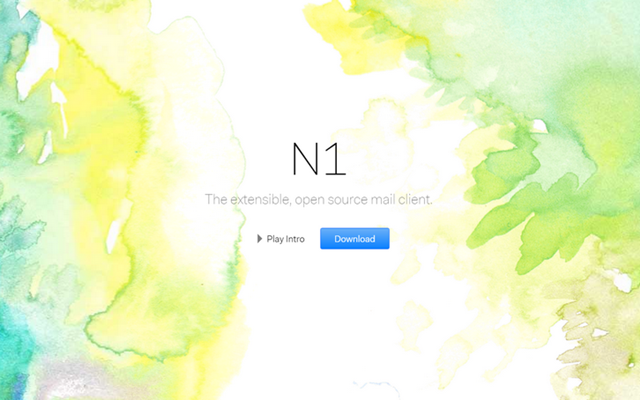
Hiện tại N1 đang trong giai đoạn phát triển nên để có thể tải về và sử dụng, bạn cần phải đăng ký. Để đăng ký xếp hàng chờ, bạn hãy truy cập vào địa chỉ này và nhập email của mình vào.
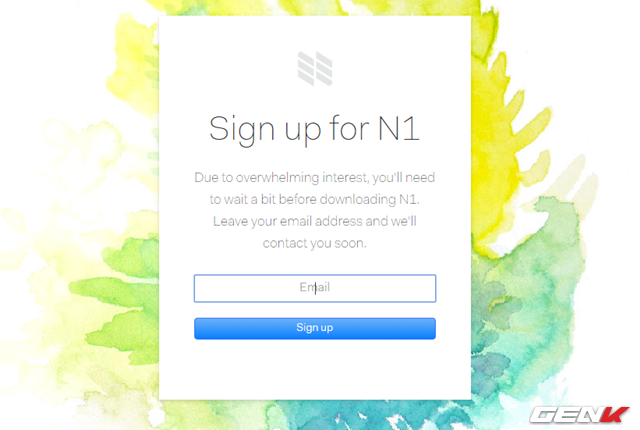
Khi được duyệt, bạn sẽ nhận được 1 email với nội dung là liên kết tải về cài đặt N1 cùng mã đăng ký.
Cài đặt và trải nghiệm
Sau khi tải về, bạn khởi chạy tập tin cài đặt của N1 và lướt qua những thông tin giới thiệu sơ lược về phần mềm.
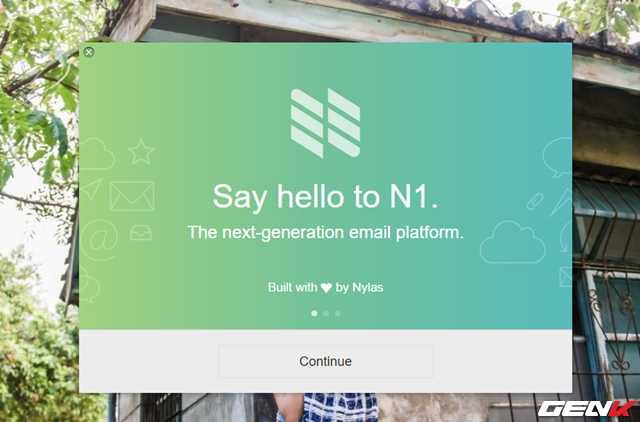
Đến giao diện code đăng ký, bạn hãy nhập mã code mình nhận được trong email xác nhận từ Nylas.
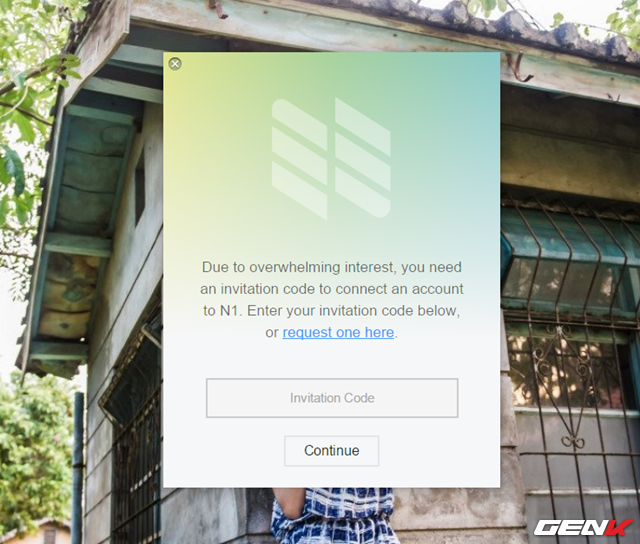
Tiếp theo, bạn hãy lựa chọn dịch vụ email mà mình đang có tài khoản trên đó. Ở đây bạn sẽ được N1 cung cấp hỗ trợ 1 số các dịch vụ email thông dụng như Gmail, Microsoft Exchange, iCloud, Outlook và Yahoo. Nếu tài khoản email của bạn không nằm trong danh sách này, bạn hãy lựa chọn IMAP/SMTP Setup để thiết lập thủ công.
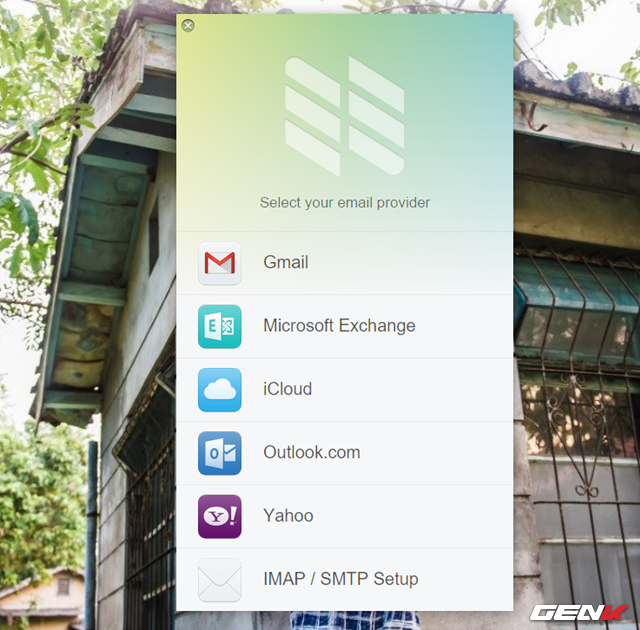
Ở đây ta thử chọn Gmail để liên kết với tài khoản. Cửa sổ trình duyệt sẽ mở ra, yêu cầu bạn đăng nhập và phê duyệt cho Nylas Mail N1 được phép liên kết và khai thác thông tin từ tài khoản Gmail của bạn.
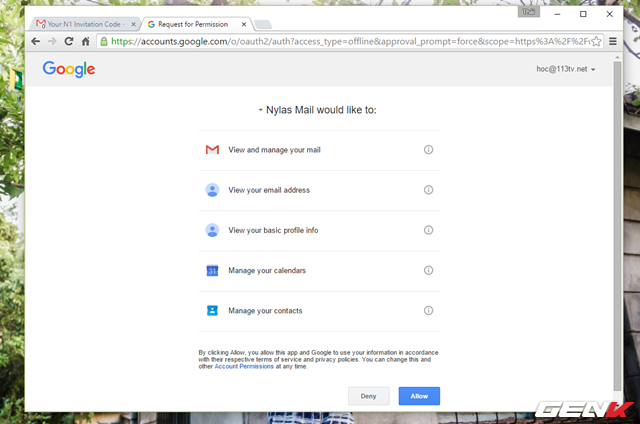
Khi đã hoàn thành quá trình kết nối với tài khoản dịch vụ email, bạn sẽ được chuyển sang mục tùy chọn giao diện làm việc trong N1. Ở đây bạn sẽ có 2 lựa chọn giao diện tùy theo ý thích.
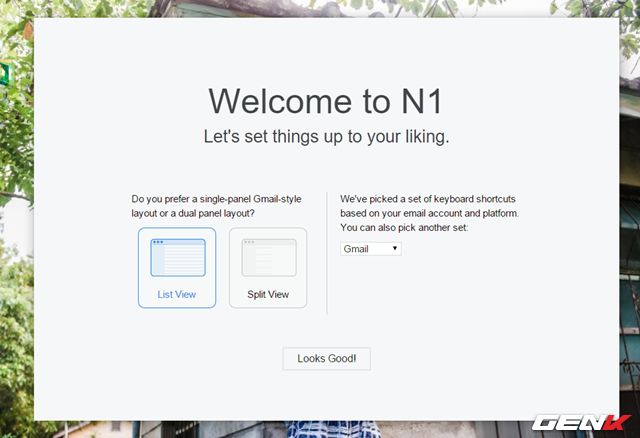
Kế đến là các tùy chọn cài đặt một số Plugin hỗ trợ, nếu bạn quan tâm, hãy nhấn Install để cài đặt. Còn không thì hãy nhấn Start Using N1 để truy cập thẳng vào giao diện N1.
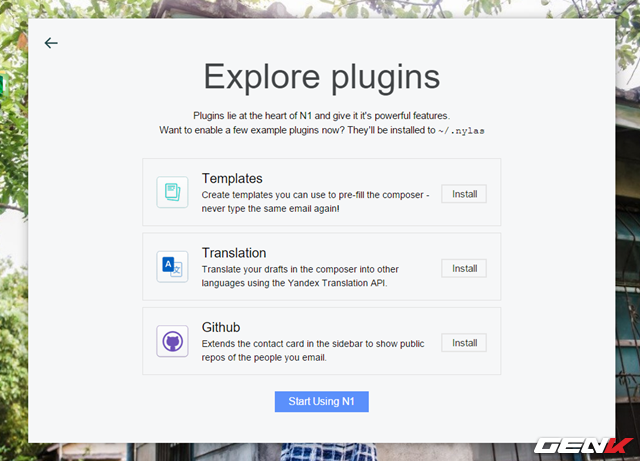
Bây giờ thì giao diện của N1 đã hiển thị trước mắt bạn. Trông khá đơn giản, sáng sủa và dễ quản lí phải không?
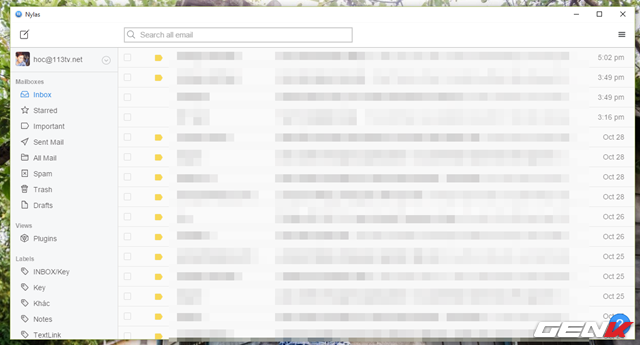
Để thay đổi giao diện của N1, bạn hãy nhấp vào biểu tượng 3 gạch ở bên gốc trên bên phải của giao diện N1 và chọn lệnh Preferences.
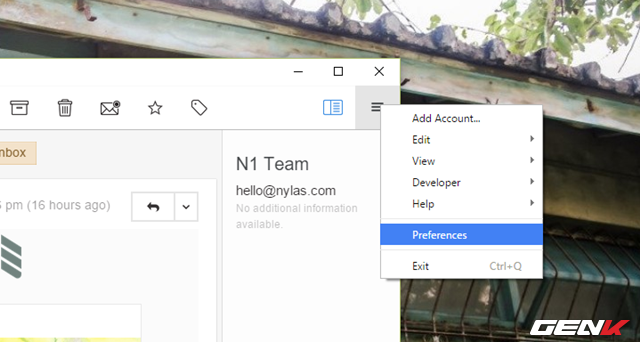
Hộp thoại Preferences xuất hiện, bạn hãy nhấn vào tab Appearance và nhấp vào giao diện hiển thị mình muốn. Ở đây có thêm tùy chọn kích hoạt giao diện nền tối cho N1.
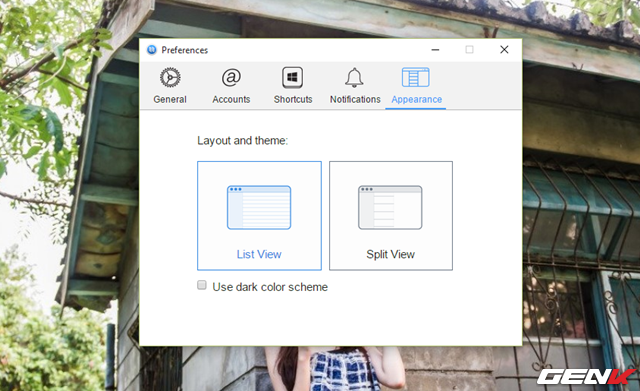
Khi bạn nhấp vào mỗi lựa chọn, thao tác sẽ được thực thi ngay lập tức.
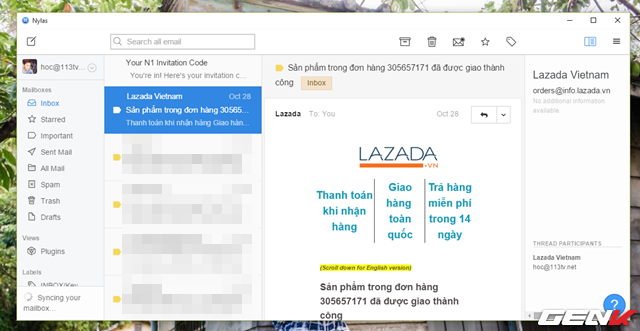
Bên cạnh tùy chọn về giao diện, Preferences còn cung cấp một số các tùy chọn thao tác khác như thêm tài khoản (Accounts), phím tắt thao tắc nhanh (Shortcuts), thông báo (Notifications).
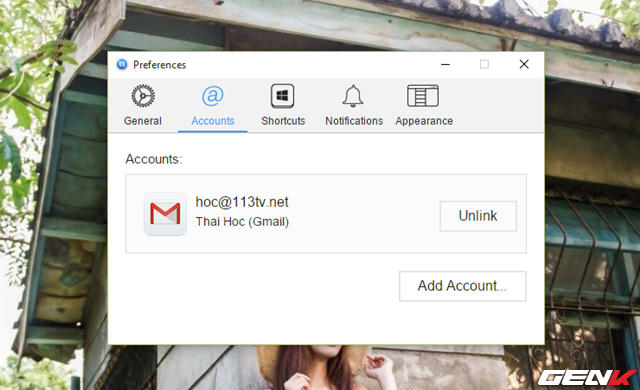
Khi cần soạn email, bạn hãy nhấp vào biểu tượng soạn email phía trên tên tài khoản. Hộp thoại soạn email sẽ xuất hiện. Có thể thấy giao diện soạn thảo email của N1 khá đơn giản và tối giản cực kỳ.
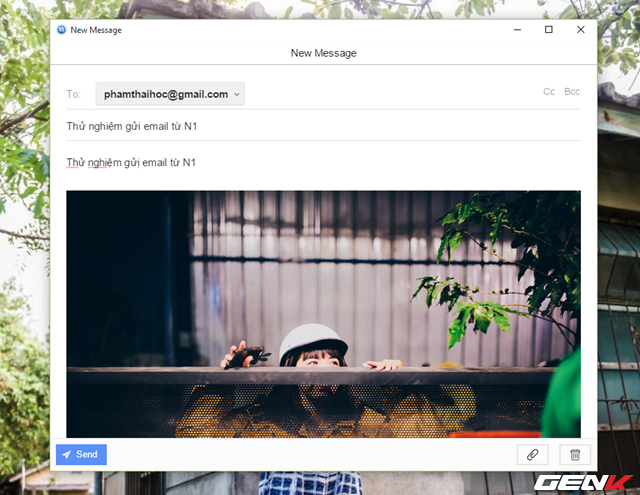
Tương tự như các trình email client khác, giao diện đọc email cũng được cung cấp 1 số các tùy chọn cơ bản như lưu trữ, xóa, đánh dấu, báo cáo spam, gắn tags để người dùng thiết lập cho email đang xem.
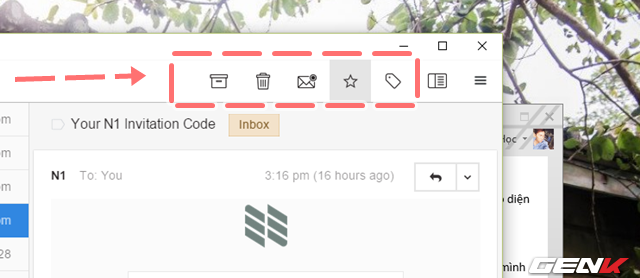
Sau quá trình trải nghiệm, N1 hoạt động tương đối nhẹ nhàng và không có bất kỳ lỗi phát sinh nào. Do đó bạn có thể hoàn toàn an tâm sử dụng N1 cho nhu cầu quản lí email cá nhân của mình trên máy tính.
Hi vọng bài viết này sẽ có ích cho bạn,
NỔI BẬT TRANG CHỦ

20 năm Google Maps, từ một "bản đồ" kỹ thuật số đến cuộc cách mạng dẫn đường của kỷ nguyên internet
Với mục đích là tạo nên một bản đồ trực tuyến để mọi người tìm đường dễ hơn, giờ đây Google Maps đã thay đổi hoàn toàn cách mọi người nhìn ngắm thế giới và làm việc hàng ngày.

Elon Musk công bố Grok 3: AI “thông minh nhất thế giới”, tuyên bố vượt mặt GPT-4o
